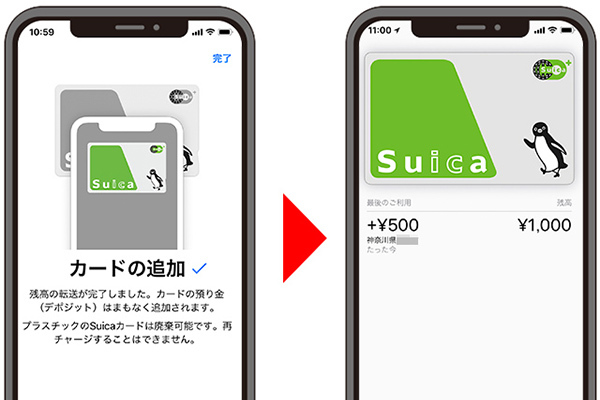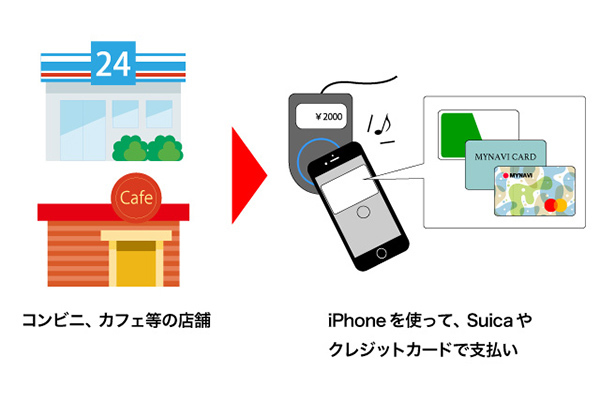Apple Payでは、Suicaの他にクレジットカードも登録して使用することができます。お手持ちのカードをiPhoneに登録しておけば、お財布からクレジットカードを取り出す手間なく、QUICPayまたはiD対応の店舗での支払いが可能です(iPhone 7以降)。また、一部のオンラインストアやアプリ内での買い物にも使用することができます。
クレジットカードをiPhoneに登録する方法
クレジットカードは、iPhoneの「Wallet」アプリを使って登録します。
クレジットカードで支払う方法
では、実際にクレジットカードで支払いを行ってみましょう。
スリープ状態から一瞬でカードを開く方法
iPhoneがスリープの状態から、サイドボタン(iPhone X以外はホームボタン)を2回クリックすると、カードが開き、顔認証または指紋認証することで支払いが可能になります。
複数のカードを登録しておくことも可能
Walletには、複数のクレジットカードを登録しておくことができます。QUICPayとiD、あるいは目的によって使い分ける場合などにも対応が可能です。
メインカードを指定しておくと便利
カードが複数登録されている場合、通常使うカードを「メインカード」にしておくと便利です。
スリープ状態からカードを開くと、このメインカードが表示されます。いつでもスムーズにメインカードで支払いをすることが可能になります。